Outlook kan betragtes som en af de budbringere, en person kan bruge dagligt. Bortset fra at sende en mail, det giver mulighed for at arrangere møder og invitere deltagere til dem, samt at holde kontakten. E-mail-korrespondance er vigtig ikke kun for kommunikation. Udover, dette er det sted, hvor der holdes emails, så der skal bruges i fremtiden.
Vigtig information kan indeholde i indbakken, udbakke eller endda slettede e-mails. Heldigvis, kunden har fået en masse nyttige funktioner, herunder en, der vil gendanne slettede e-mails i Outlook.
Sådan gendanne slettede e-mails i Outlook 2010 og Andre versioner
Hver bruger ved, at slettede elementer meste er placeret i containeren eller separat mappe hvor de lagres i nogen tid. Funktionen til gendanne slettede e-mails i Outlook giver til brugerne er betinget af, hvor slettede elementer er. Med andre ord, i Microsoft Office 2007 eller senere versioner, en bruger skal først kontrollere mappen Slettede elementer. Hvis fjernelse af et element fra denne mappe, en e-mail vil blive slettet permanent.
I sidstnævnte tilfælde, en bruger kan undre, hvordan man gendanne slettede e-mails i Outlook 2007. For det, det er nødvendigt at klikke på Værktøjer på menulinjen → Gendan slettet post.
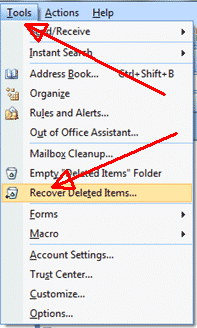
Et vindue med de poster, der for nylig er blevet slettet vil poppe op. Vælg e-mails, der skal genoprettes, og tryk på knappen Gendan valgte elementer.
Andre versioner af Outlook: Hvad er forskellen
Man kan undre sig hvordan man gendanne slettede e-mails i Outlook 2013, og kunden tilvejebringer en sådan mulighed. Efter sletning af en e-mail fra mappen med slettede elementer, man kan vælge denne mappe, tryk på fanen Mappe der er i den øverste del af skærmen, og vælg Gendan slettet post.

Efter en dialogboks vises, hvor man kan vælge de elementer, der skal genetableres. Derefter, tryk på knappen Gendan valgte elementer. De samme trin skal være opfyldt af brugerne af Outlook 2010.
For brugere af andre versioner, oplysningerne om, hvordan man gendanne slettede e-mails i Outlook 2016 vil være behov for:
- Vælg fanen Hjem;
- Find indstillingen Gendan slettet post fra server og klik på det;
- I det vindue, der vises, er det nødvendigt at vælge de elementer, der skal komme sig.
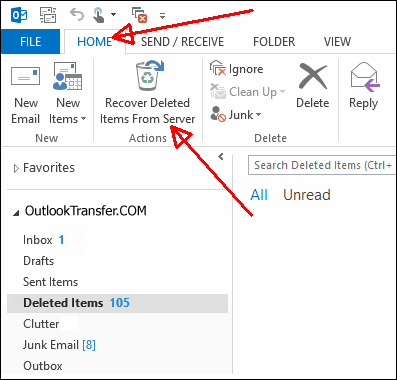
De, der har brug for at vide, hvordan man gendanne slettede e-mails i Outlook 365 bør forstå ovennævnte princip, og fortsæt på samme måde: Post app → mappen Slettet post → højre-klik og vælg Gendan slettet post → finde en e-mail → højreklikke og trykke Gendanne.
Sådan gendannes e-mails slettet fra Slettet Items folder
Hvis dine e-mails blev slettet også fra “Slettede elementer” mappe du kan forsøge at reparere dem ved hjælp af en af Outlook recovery software til rådighed på markedet. Det er ikke ideelle måde at vælge den software, som feedbacks eller ratingsystemer stjerner på software download hjemmesider, da disse vurderinger kan nemt manipuleres. Tjek producenten af softwaren, hvis deres kontorer er placeret i Europa, Canada eller USA, du har fundet den bedste.
Værktøjer, som vi kan anbefale:
Bemærk: Glem ikke at oprette en sikkerhedskopi af Outlook .pst-datafilen, før du starter gendannelsesværktøjet, selv om den er beskadiget. E-mails opsving er meget kompliceret proces og software kan ændre den kildefil, som vil gøre det uerholdelige. Men e-mail opsving værktøj foreslået her, er ikke at ændre kilden PST-fil, så du kan bruge dem fri for enhver frygt.
Ekstra tip om, hvordan at gendanne slettede e-mails
Der flere muligheder for at gendanne slettede e-mails i Outlook 2016 Windows 10 og andre versioner brugere kan vælge. Hovedprincippet er ens. Hvis du lige har slettet en e-mail, og indså, at ikke skulle have gjort det, der er en enkel måde. Brug kommandoen Ctrl + med der bruges til at fortryd ændringen, der tidligere er blevet gjort. Prøv en af de ovenstående anbefalinger betinget af den version af Outlook du har fået og har ingen bekymringer om en slettet e-mail. Det kan inddrives.
Læs også:
- Sikkerhedskopiering af Outlook-konti og gendannelse af adgangskode
- Sådan lukkes slettet PST, som ikke findes i Outlook
- Hvordan til at fjerne eller slette en e-mail-konto fra Outlook
- Kan ikke slette meddelelser i Thunderbird? Her er hvad du skal gøre








